Vamos a explicarte cómo activar el salvapantallas en Windows 11, una de las opciones para personalizar Windows 11 que vienen ocultas en el sistema operativo. En la configuración del sistema no vas a ver esta opción, pero Windows tiene oculta la antigua configuración de salvapantallas heredada de versiones anteriores.
A continuación, vamos a decirte los sencillos pasos con los que vas a poder dar para encontrar la configuración oculta del salvapantallas. También e diremos cómo elegir el que quieres utilizar y configurarlo a tu gusto.
Activa el Salvapantallas de Windows 11
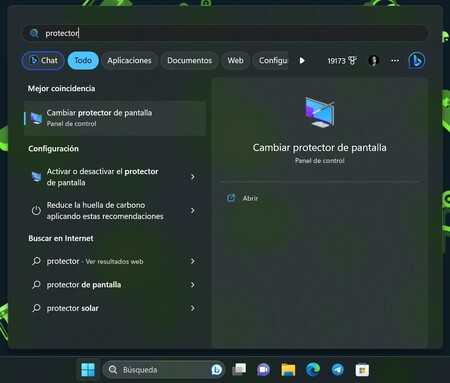
Para activar el salvapantallas de Windows, tendrás que encontrar la opción. Para ello, abre el menú de inicio y escribe protector de pantalla. Esto hará que el buscador de Windows 11 te encuentre la opción de Cambiar protector de pantalla, y tienes que pulsar sobre ella para abrir su configuración.
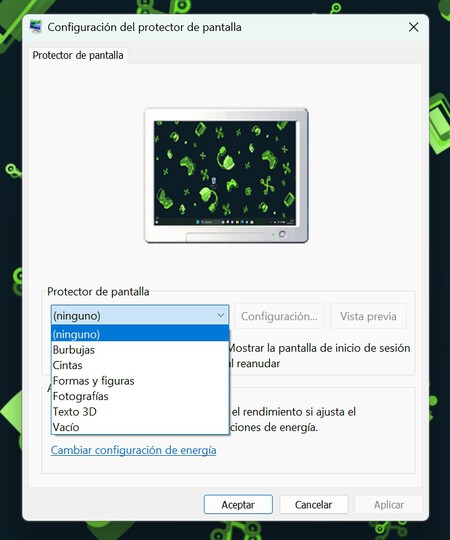
Esto abrirá la pantalla de Configuración del protector de pantalla. En ella, lo primero que tienes que hacer es desplegar las opciones de Protector de pantalla y elegir el tipo de salvapantallas que quieres utilizar. Son los clásicos de toda la vida, y muchos los recordarás desde Windows XP o versiones anteriores.
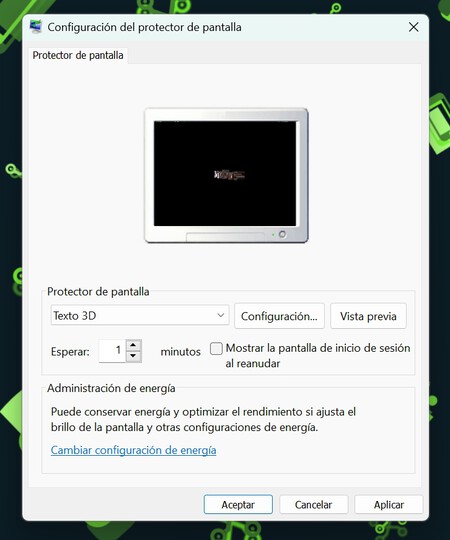
Una vez hayas elegido un tipo de salvapantallas, en esta misma pantalla puedes configurar cuánto tiempo de inactividad tarda en aparecer, e ir a la configuración de ajustes de energía. También puedes pulsar en Configuración para personalizarlo, o darle a Vista previa para ver cómo ha quedado con la configuración que le apliques.
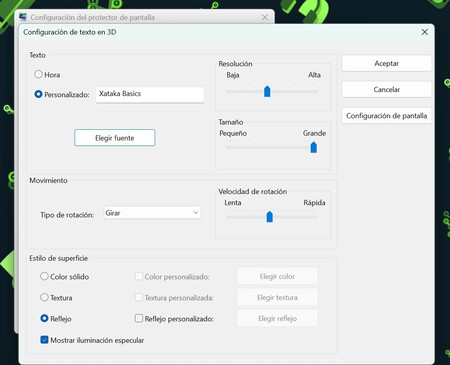
Si pulsas en Configuración, irás a la pantalla donde puedes personalizar el tipo de salvapantallas que hayas elegido, como por ejemplo ajustar su rotación, su fuente o lo que pone en él. Sin embargo, las opciones de configuración depenederán siempre del salvapantallas que hayas elegido.
Y ya está, ahora solo tienes que ir revisando cómo queda cada configuración, y al final tendrás que pulsar en Aplicar para que se guarden los cambios y quede activo el salvapantallas tal y como lo has personalizado.
En Xataka Basics | Windows 11: 42 funciones y trucos para exprimir al máximo el sistema operativo





Ver 1 comentarios